Effettuando il login in Windows 10 con un account utente Microsoft, il sistema operativo provvede a trasferire alcune informazioni sui server cloud dell’azienda di Redmond per poi trasmetterle agli altri dispositivi Windows 10 dove è in uso il medesimo account.
Per impostazione predefinita, quando si usa un account utente Microsoft, Windows 10 carica su OneDrive le seguenti informazioni:
1) Tema di Windows 10. Windows 10 crea un backup, sui server Microsoft, dello sfondo del desktop, delle piastrelle mostrate nel menu Start, della posizione della barra delle applicazioni e altro ancora (in generale tutte le impostazioni legate all’aspetto del sistema operativo).
2) Elenco delle password. Viene creato un backup di tutte le password utilizzate a livello di sistema operativo: ad esempio quelle conservate nel Gestore credenziali (digitare gestore credenziali nella casella di ricerca di Windows 10) e quelle per l’accesso alle varie reti WiFi (vedere Come recuperare password WiFi in Windows).
3) Preferenze sulla lingua. Windows 10 memorizza sul cloud e sincronizza anche le preferenze in materia di lingua preferita, layout di tastiera, controllo ortografico e così via.
4) Accessibilità. Il sistema operativo annota e sincronizza anche le preferenze relative all’accessibilità: lente di ingrandimento, assistente vocale, tastiera su schermo.
5) Altre impostazioni di Windows 10. Esaminando questa pagina di supporto e verificando per quali voci è riportato il termine sync, si può stabilire quali impostazioni di Windows 10 saranno trasferite sul cloud, all’interno dell’account utente Microsoft in uso, e sincronizzate sui vari dispositivi.
A noi è capitato di non riuscire più a distinguere il puntatore del mouse rispetto allo sfondo bianco su alcuni dei nostri notebook. Digitando puntatore nella casella di ricerca di Windows 10 abbiamo fatto clic su Cambia la velocità o la visualizzazione del puntatore del mouse per far apparire la finestra in figura.
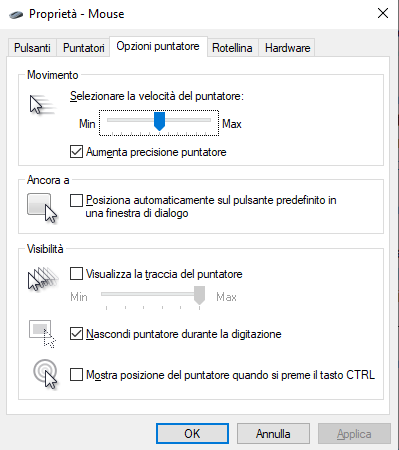
Abbiamo risolto il problema (l’età avanza) semplicemente spuntando le caselle Posiziona automaticamente sul pulsante predefinito in una finestra di dialogo, Visualizza la traccia del puntatore e Mostra posizione del puntatore quando si preme il tasto CTRL.
Non ricordandoci che la modifica sarebbe stata propagata mediante sincronizzazione sugli altri dispositivi ove utilizziamo il medesimo account utente Microsoft, a distanza di breve tempo ci siamo ritrovati con un puntatore del mouse dal comportamento simile anche sui sistemi desktop.
Come gestire la sincronizzazione di Windows 10
Per disattivare la sincronizzazione di quelle impostazioni di Windows 10 che non dovrebbero essere trasferite sugli altri dispositivi, basta comportarsi come segue:
1) Digitare Sincronizza le impostazioni nella casella di ricerca di Windows 10.
2) Disattivare la casella Altre impostazioni di Windows per evitare che le regolazioni applicate alla singola installazione del sistema operativo vengano automaticamente distribuite anche sugli altri PC Windows 10.
3) Valutare l’eventuale disattivazione dell'”interruttorre” Impostazioni di sincronizzazione per fare in modo di disabilitare qualunque attività di sincronizzazione tra il sistema locale, OneDrive e gli altri dispositivi Windows 10.
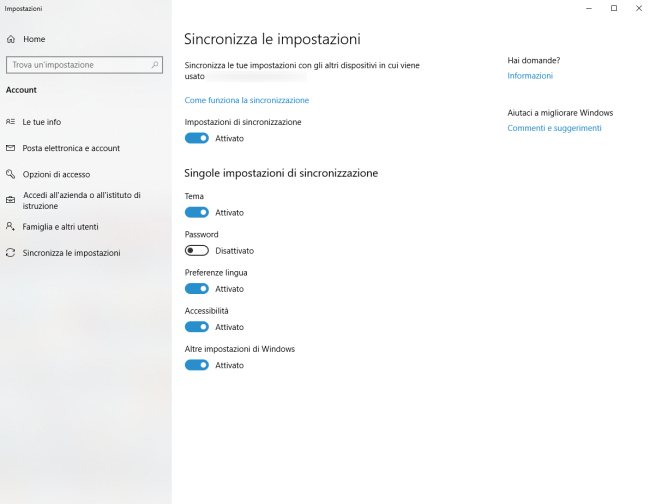
Nella parte superiore della finestra viene riportata la frase: “Sincronizza le impostazioni con gli altri dispositivi in cui viene usato“. Essa viene seguita dall’account Microsoft completo cui si riferisce l’attività di sincronizzazione: si tratta dello stesso account usato per accedere a Windows 10.
Ricordiamo che la sincronizzazione delle password sui nuovi sistemi Windows 10 avverrà solo dopo la verifica dell’account in uso. Cliccando su Verifica bisognerà verificare di avere pieno possesso dell’account utente Microsoft configurato sulla macchina.
Nel caso in cui si volessero eliminare definitivamente tutte le informazioni conservate sui server Microsoft e relative ai propri dispositivi Windows 10, si dovrà dapprima disattivare l’opzione di sincronizzazione così come visto al precedente punto 3) quindi portarsi in questa pagina su OneDrive e cliccare sul pulsante Rimuovi.
/https://www.ilsoftware.it/app/uploads/2023/05/img_19609.jpg)
/https://www.ilsoftware.it/app/uploads/2025/07/menu-start-windows-11-categorie-file-json.jpg)
/https://www.ilsoftware.it/app/uploads/2025/07/windows-11-redirectionguard.jpg)
/https://www.ilsoftware.it/app/uploads/2025/07/7zip-compressione-parallelizzazione-cpu-moderne.jpg)
/https://www.ilsoftware.it/app/uploads/2025/07/vulnerabilita-driver-windows.jpg)